- Jika Panel Kontrol NVIDIA tidak ada di Windows 11, itu mungkin karena driver yang sudah ketinggalan zaman.
- Sebagai solusi pertama, Anda harus memeriksa apakah panel disembunyikan.
- Atau, instal ulang dan perbarui driver kartu grafis Anda.
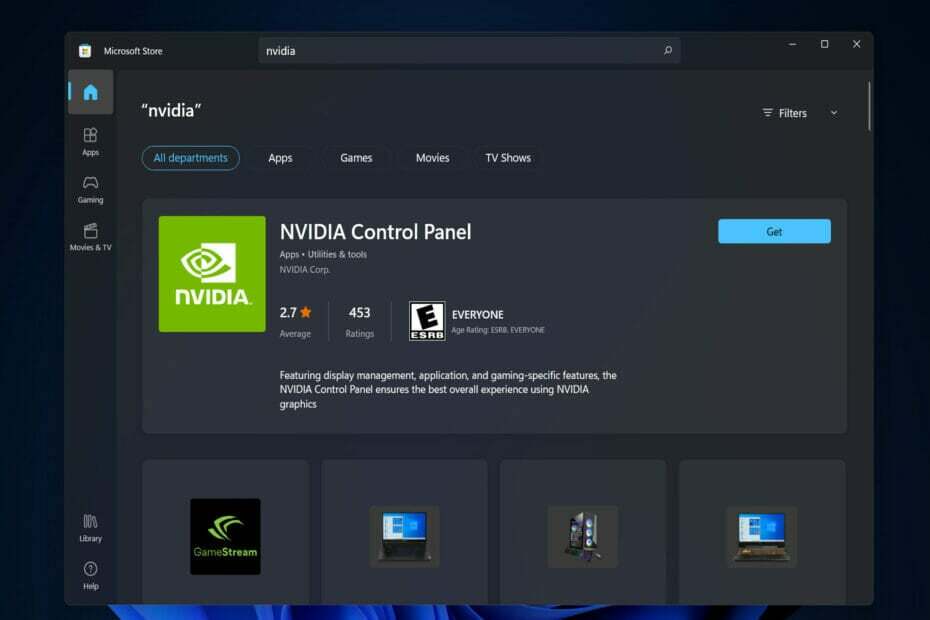
XINSTAL DENGAN MENGKLIK FILE DOWNLOAD
Perangkat lunak ini akan menjaga driver Anda tetap aktif dan berjalan, sehingga menjaga Anda tetap aman dari kesalahan umum komputer dan kegagalan perangkat keras. Periksa semua driver Anda sekarang dalam 3 langkah mudah:
- Unduh DriverFix (file unduhan terverifikasi).
- Klik Mulai Pindai untuk menemukan semua driver yang bermasalah.
- Klik Perbarui Driver untuk mendapatkan versi baru dan menghindari kegagalan fungsi sistem.
- DriverFix telah diunduh oleh 0 pembaca bulan ini.
Beberapa pengguna Kartu Grafis NVIDIA telah melaporkan bahwa Panel Kontrol NVIDIA tidak ada di Windows 11. Ada beberapa kemungkinan penyebabnya, antara lain driver kartu grafis yang rusak
, perangkat lunak usang, subkunci registri yang hilang, dan nilai, atau kesalahan acak di sana-sini.Selain memberikan kontrol atas pengaturan driver grafis NVIDIA, panel juga memungkinkan Anda untuk mengakses dan menggunakan utilitas NVIDIA lain yang mungkin telah Anda instal di sistem Anda.
Anda disarankan untuk mengunduh dan menginstal Panel Kontrol NVIDIA di perangkat Anda segera setelah Anda melakukannya mendapatkan driver yang diperlukan untuk mengoperasikan kartu grafis Anda.
Penggunaan perangkat lunak ini sangat bermanfaat bagi mereka yang bekerja dengan aplikasi 3D atau yang rajin Pemain Windows. Anda dapat masuk ke detail yang sangat baik tentang bagaimana sistem Anda menangani elemen rendering saat menggunakan program ini.
Ikuti bersama karena kita akan melihat cara memperbaiki Panel Kontrol NVIDIA yang hilang di Windows 11 tepat setelah kita melihat untuk apa itu digunakan.
Untuk apa Panel Kontrol NVIDIA digunakan?
Satu kesamaan yang dimiliki semua kartu grafis GeForce adalah Panel Kontrol NVIDIA, yang dapat ditemukan di hampir setiap komputer dengan GPU ini.
Dengan menggunakan kumpulan kotak centang, bilah geser, dan menu tarik-turun yang tampaknya tidak penting ini, Anda bisa mendapatkan sebagian besar dari kartu grafis Anda atau sesuaikan tampilan game dengan spesifikasi persis Anda, antara lain sesuatu.
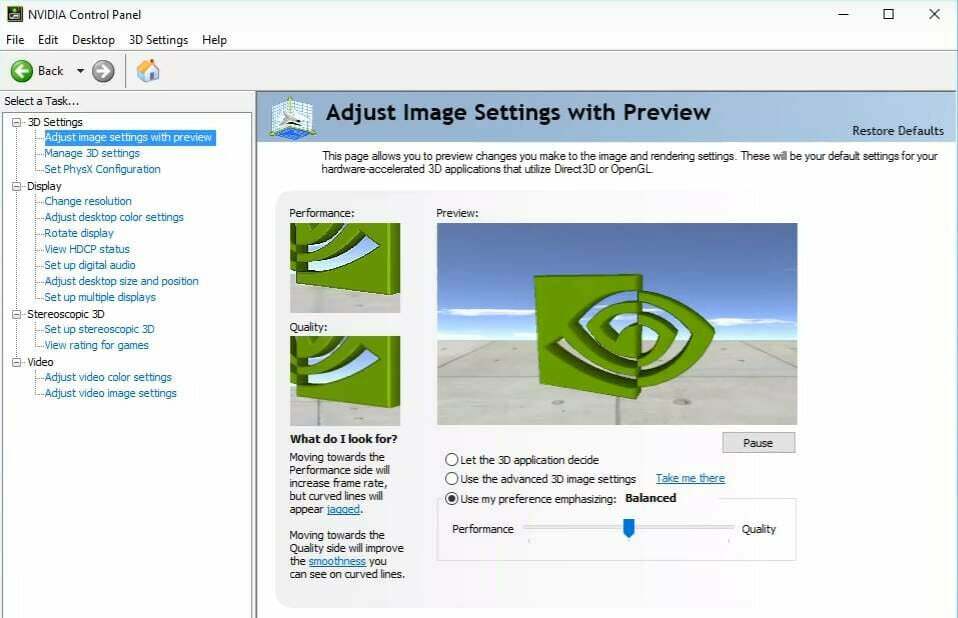
Dengan beberapa penyesuaian sederhana, Anda dapat secara dramatis meningkatkan tampilan visual game, serta membuatnya berjalan lebih lancar. Anda dapat mengonfigurasi teknologi G-Sync Nvidia agar berfungsi baik di game maupun di desktop komputer Anda.
Anda dapat menyempurnakan anti-aliasing dan pengaturan khusus lainnya untuk masing-masing game, atau Anda dapat menggunakan pengaturan global untuk berdampak pada semua yang Anda mainkan saat ini.
Namun, memahami apa yang dilakukan pengaturan tersebut dan di mana menemukannya bisa jadi sulit, jadi penting untuk memahami bagian mana dari Panel Kontrol yang harus diperhatikan.
Karena itu, mari beralih ke daftar solusi. Perhatikan bahwa mereka juga dapat mengatasi Panel Kontrol NVIDIA yang hilang dalam masalah Windows 10 juga.
Apa yang dapat saya lakukan jika Panel Kontrol NVIDIA tidak ada di Windows 11?
1. Pastikan itu tidak disembunyikan
- Tekan jendela + R di keyboard Anda untuk membuka yang baru Lari kotak dan jenis kontrol di.
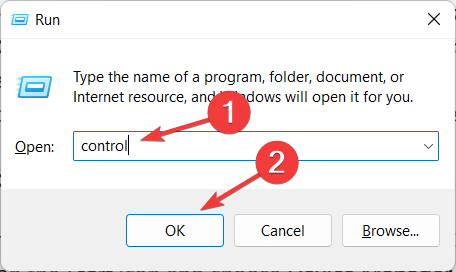
- Di pojok kanan atas, di bawah Dilihat oleh: Pilih Ikon besar.
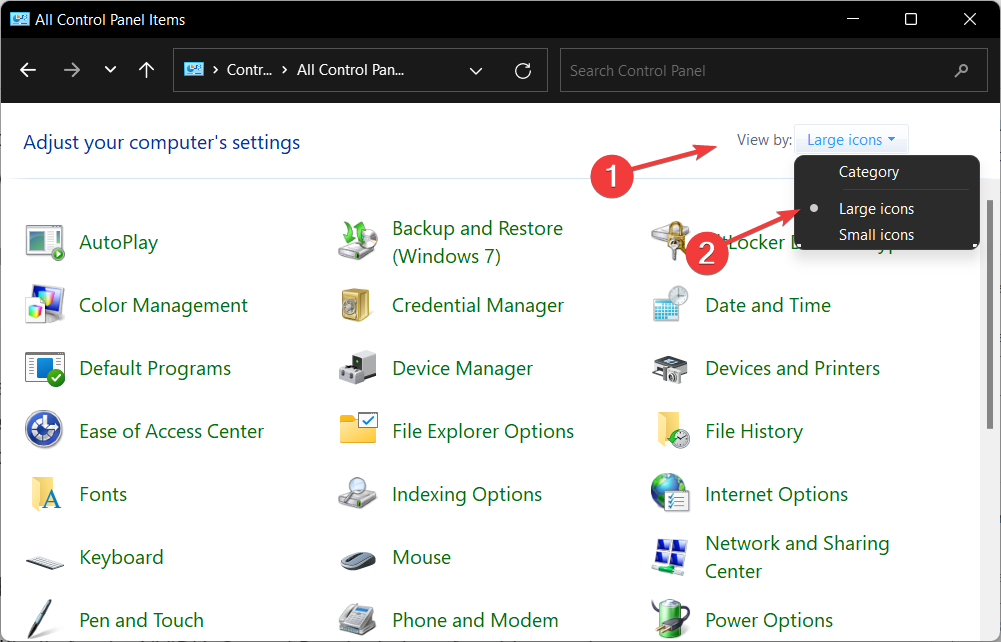
- Pilih Panel Kontrol NVIDIA lalu arahkan kursor ke Desktop pilihan untuk memeriksa Tambahkan Menu Konteks Desktop pilihan. Ini akan memperbaiki masalah pengaturan tampilan yang hilang pada Panel Kontrol NVIDIA.
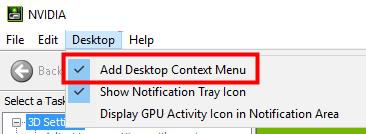
- Klik kanan pada desktop Anda untuk melihat apakah Panel Kontrol NVIDIA muncul sekarang.
Ada kemungkinan bahwa Panel Kontrol NVIDIA Anda telah disembunyikan oleh Windows selama pemutakhiran dari a versi sebelumnya, atau telah disembunyikan oleh perangkat lunak yang secara tidak sengaja mengubah grafik pengaturan.
2. Perbarui driver kartu grafis Anda
- Klik kanan pada Awal ikon dan pilih Pengaturan perangkat.
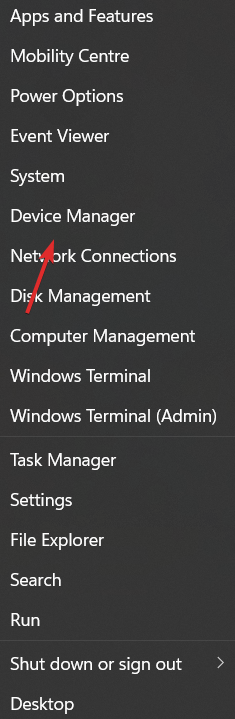
- Selanjutnya, klik pada Display adapter pilihan dan klik kanan pada driver NVIDIA. Terakhir, pilih Perbarui driver dan ikuti langkah-langkah di layar.
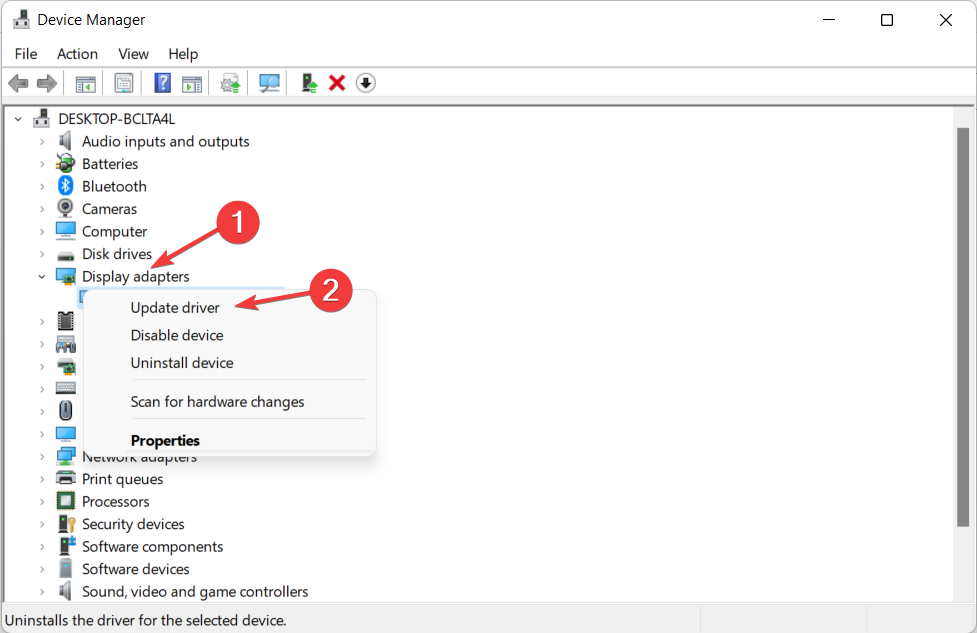
Kiat Ahli: Beberapa masalah PC sulit untuk diatasi, terutama jika menyangkut repositori yang rusak atau file Windows yang hilang. Jika Anda mengalami masalah dalam memperbaiki kesalahan, sistem Anda mungkin rusak sebagian. Kami merekomendasikan menginstal Restoro, alat yang akan memindai mesin Anda dan mengidentifikasi apa kesalahannya.
Klik disini untuk mengunduh dan mulai memperbaiki.
Sebagian besar waktu, Panel Kontrol NVIDIA menghilang karena Anda menggunakan driver grafis yang salah atau karena sudah kedaluwarsa. Akibatnya, Anda harus memeriksa untuk melihat apakah adaptor grafis Anda menjalankan driver terbaru dan, jika perlu, memperbaruinya.
Sebagai alternatif, Anda memiliki solusi hemat waktu yang dapat mendukung Anda untuk menginstal atau memperbarui driver apa pun di OS Windows 11 Anda.
Menggunakan pembaruan driver seperti Perbaikan Driver pertama-tama akan memindai sistem untuk driver yang kedaluwarsa atau hilang dan melanjutkan untuk memperbaruinya secara otomatis.
Lebih dari itu, ini dapat memperbarui driver kartu grafis Anda satu per satu atau memilih semua driver usang secara massal untuk pembaruan.
⇒ Dapatkan DriverFix
3. Instal ulang driver kartu grafis Anda
- Perhatikan bahwa solusi ini berfungsi khusus untuk Panel Kontrol NVIDIA yang hilang setelah pembaruan driver. Klik kanan pada Awal ikon dan pilih Pengaturan perangkat.
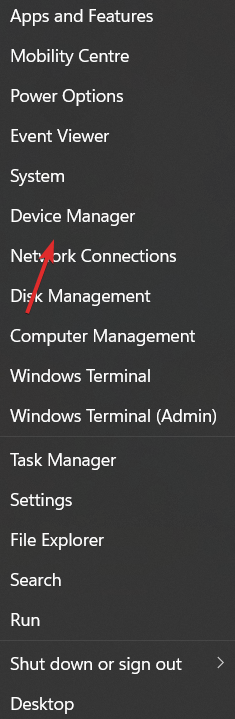
- Di sini, perluas Display adapter bagian untuk klik kanan pada driver NVIDIA dan pilih Copot pemasangan perangkat.

- Restart komputer Anda untuk menginstal ulang driver secara otomatis, dan klik kanan pada desktop Anda untuk memeriksa apakah kesalahan telah hilang.
- Panel Kontrol NVIDIA untuk Windows 10
- Panel Kontrol NVIDIA tidak terbuka? Coba perbaikan ini
- Panel Kontrol NVIDIA hanya menampilkan pengaturan 3D [Tetap]
4. Unduh dari Microsoft Store
- Buka Fungsi Pencarian Windows dengan mengklik ikon kaca pembesar dari Taskbar Anda lalu ketik Toko Microsoft dalam.
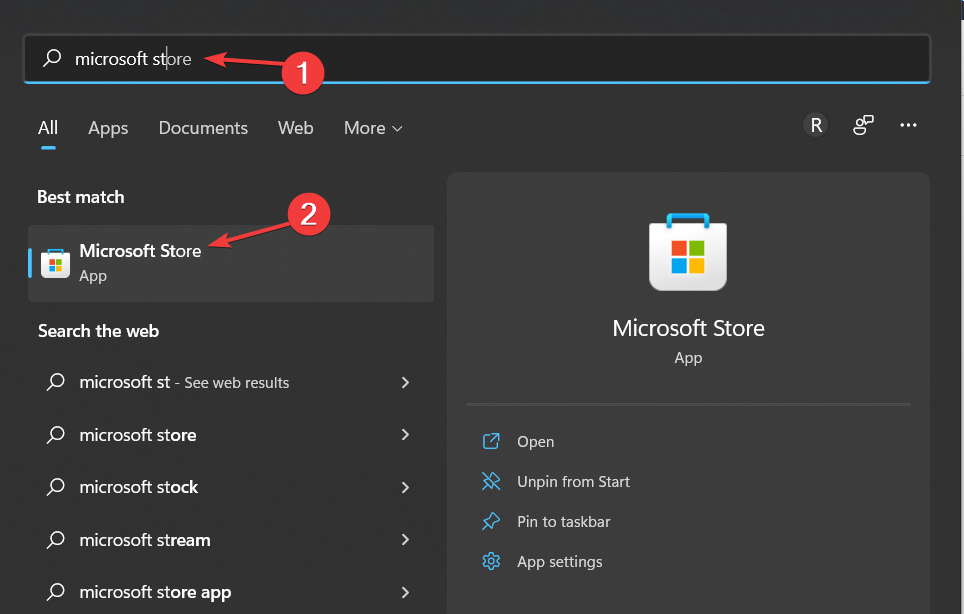
- Setelah Anda membuka aplikasi, ketik Panel Kontrol NVIDIA di dalam bilah pencarian dan klik pada hasil teratas.
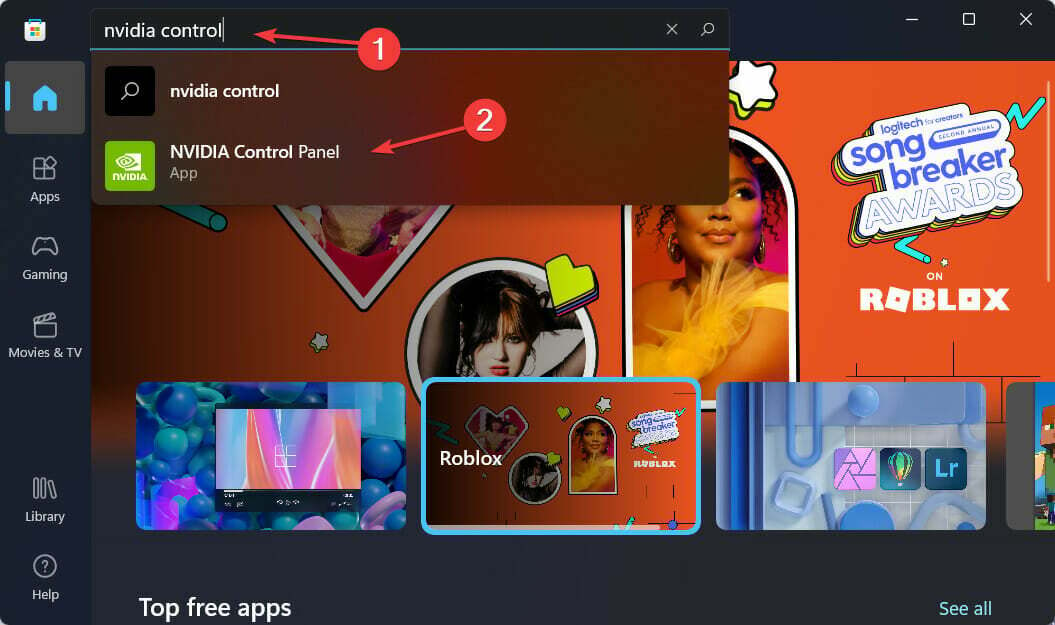
- Terakhir, tekan Mendapatkan tombol dan lanjutkan dengan proses instalasi.
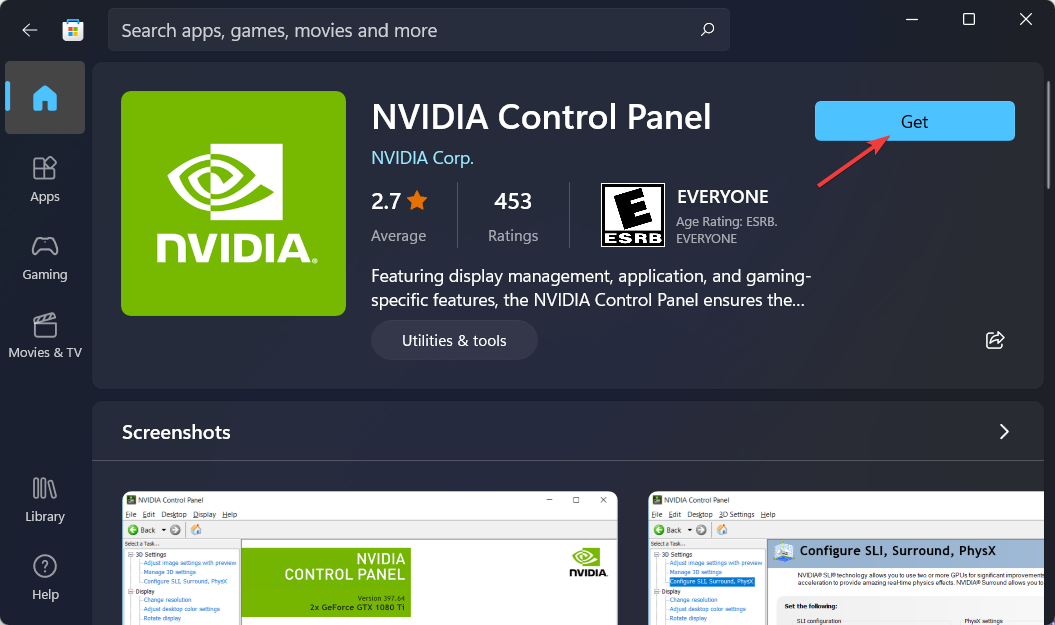
5. Mulai ulang layanan NVIDIA
- Untuk menemukan opsi yang hilang pada Panel Kontrol NVIDIA, tahan tombol jendela dan R tombol dan jenis services.msc dalam.
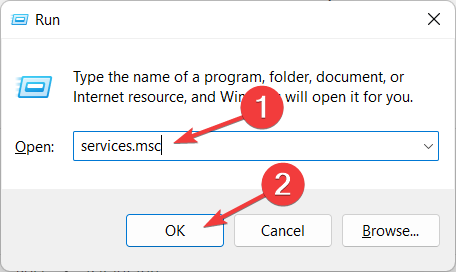
- Dari daftar layanan, cari yang dimulai dengan NVIDIA dan klik kanan pada masing-masing layanan untuk memilih Mengulang kembali.
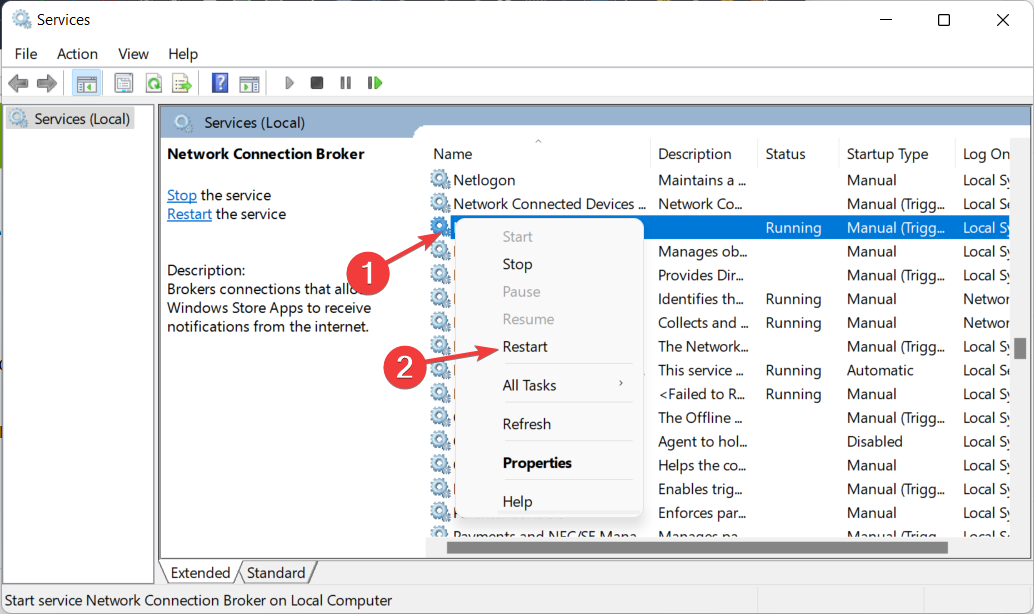
- Jika salah satu layanan tidak berjalan, tekan tombol Awal tombol.
Untuk gamer PC yang menggunakan kartu grafis NVIDIA, kemungkinan besar Anda sudah familiar dengan NVIDIA Control Panel atau GeForce Experience.
Pengguna sering kali mencampuradukkan dua program, bertanya-tanya mana yang merupakan alat superior untuk mengontrol pengaturan grafis Anda dan bagaimana menggunakannya bersama-sama.
Anda dapat menggunakan Control Panel dan GeForce Experience untuk mengontrol dan memodifikasi berbagai pengaturan grafis, serta untuk perbarui driver dan melakukan peningkatan kinerja lainnya.
Untuk informasi lebih lanjut, lihat panduan kami tentang apa yang harus dilakukan jika Anda tidak dapat mengunduh Panel Kontrol NVIDIA.
Atau, lihat cara memperbaiki sering macet atau berhenti di Panel Kontrol NVIDIA dan mulai menyesuaikan pengaturan perangkat keras Anda lagi.
Apakah panduan ini bermanfaat bagi Anda? Jangan ragu untuk memberi tahu kami pendapat Anda di bagian komentar di bawah. Terima kasih sudah membaca!
 Masih mengalami masalah?Perbaiki dengan alat ini:
Masih mengalami masalah?Perbaiki dengan alat ini:
- Unduh Alat Perbaikan PC ini dinilai Hebat di TrustPilot.com (unduh dimulai di halaman ini).
- Klik Mulai Pindai untuk menemukan masalah Windows yang dapat menyebabkan masalah PC.
- Klik Perbaiki Semua untuk memperbaiki masalah dengan Teknologi yang Dipatenkan (Diskon Eksklusif untuk pembaca kami).
Restoro telah diunduh oleh 0 pembaca bulan ini.


